Canon i-SENSYS MF231 – страница 19
Инструкция к Лазерному МФУ Canon i-SENSYS MF231
Оглавление
- Содержание Важные указания по технике безопасности Основные операции Копирование
- Использование аппарата в качестве принтера Использование устройства в качестве сканера Удобное использование с мобильным устройством (MF244dw/ MF232w)
- Сеть (MF244dw/MF232w) Безопасность
- Использование Удаленного ИП (MF244dw/MF232w) Список меню настройки Устранение неполадок Обслуживание
- Приложение
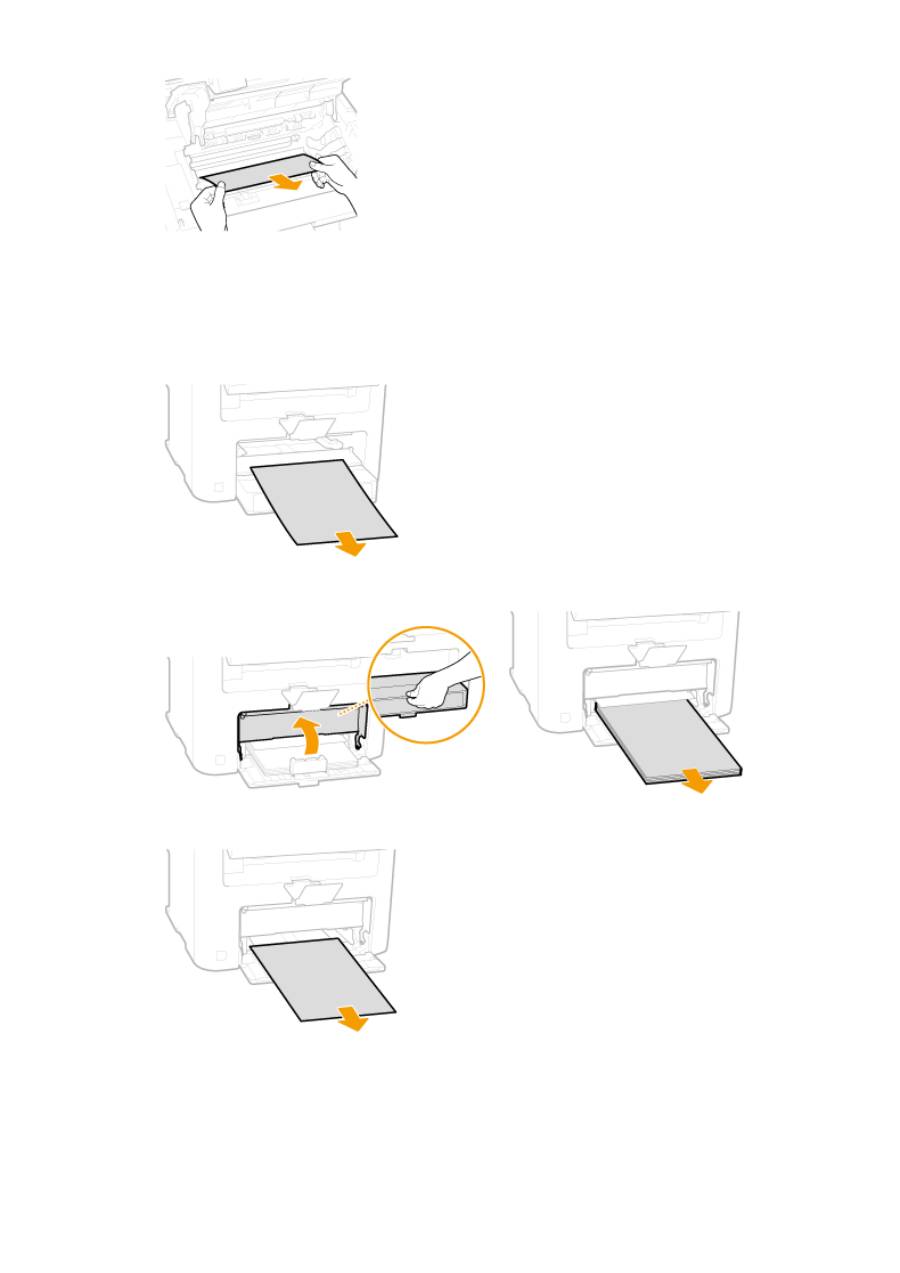
5
Проверьте наличие замятой бумаги в отверстии для ручной подачи или лотке
для бумаги.
1
Медленно потяните за край бумаги в отверстии для ручной подачи.
2
Откройте крышку и извлеките загруженную бумагу.
3
Аккуратно потяните за документ.
4
Загрузите бумагу и закройте крышку.
●
В случае модели MF232w/MF231 перейдите к шагу 7.
6
Проверьте наличие замятой бумаги внутри задней крышки.
Устранение неполадок
355
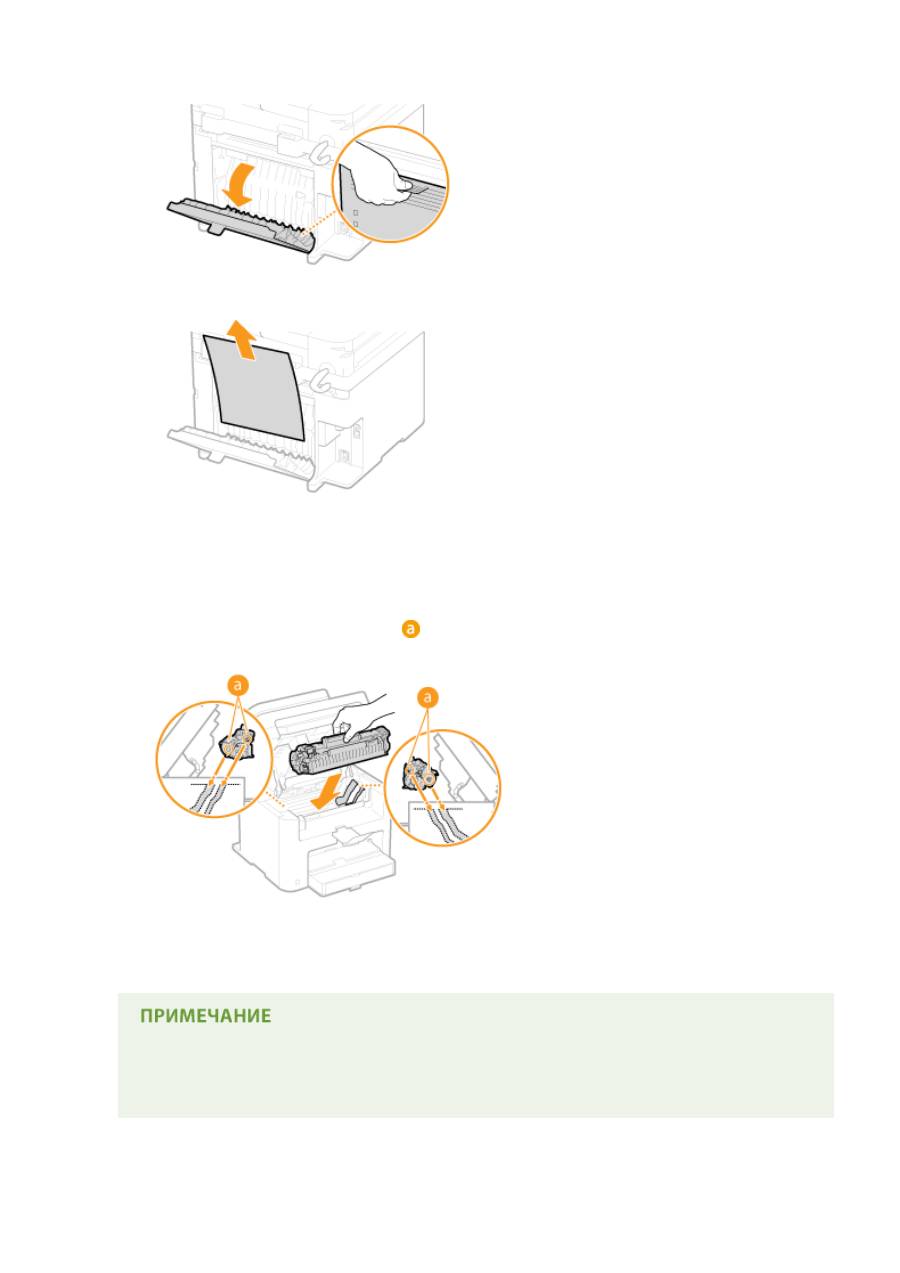
1
Откройте заднюю панель.
2
Аккуратно потяните за документ.
3
Закройте заднюю панель.
7
Установите картридж с тонером.
●
Выровняйте правый и левый выступы (
) относительно направляющих картриджа с тонером и
надежно втолкните до упора.
8
Закройте крышку тонера и опустите панель управления.
Если не удается закрыть крышку тонера
Проверьте, правильно ли установлен картридж с тонером. Попытки принудительно закрыть
крышку могут привести к повреждениям.
Устранение неполадок
356
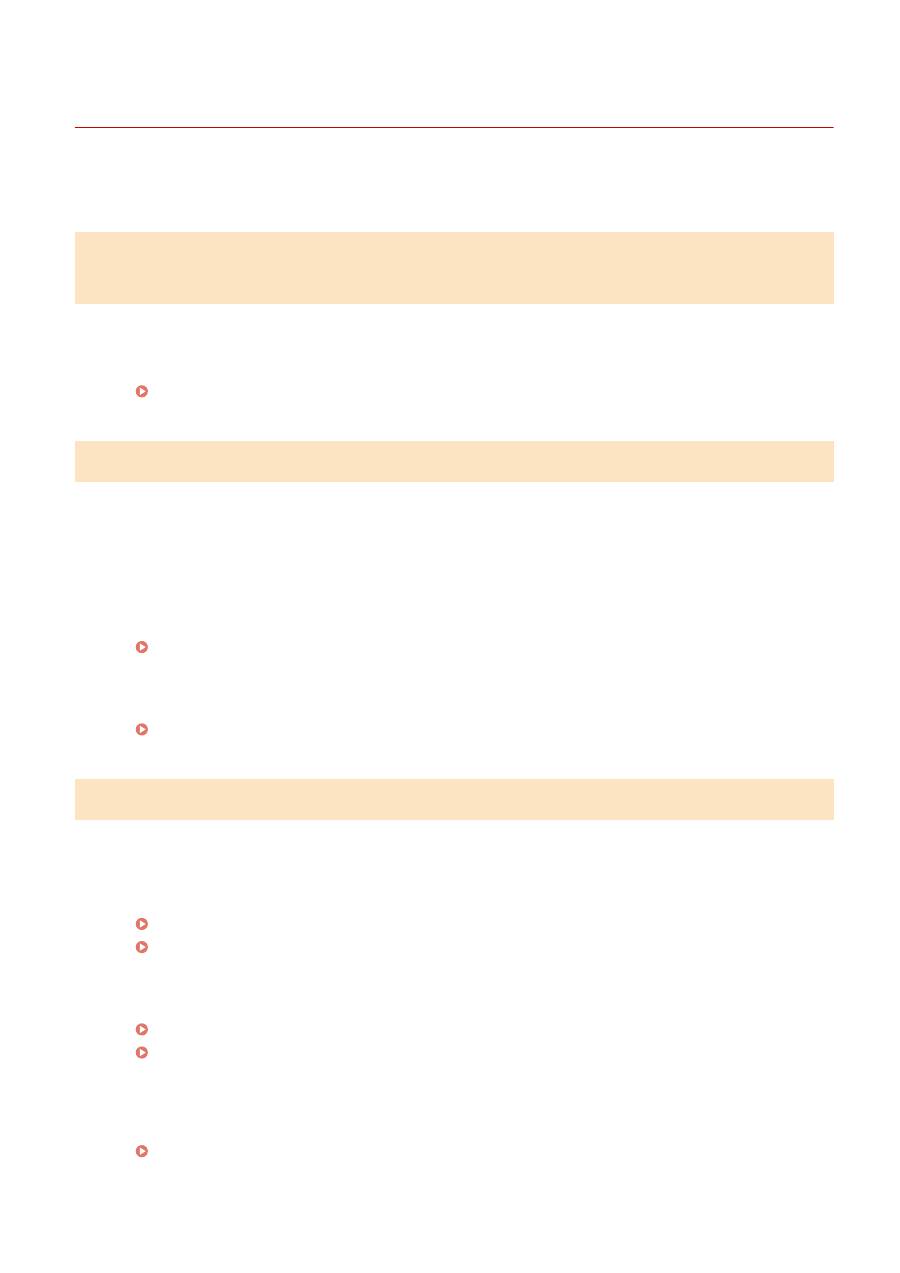
Если появляется сообщение об ошибке
189L-061
При невозможности подключиться к сети, переполнении памяти или возникновении других проблем, на
экране появится сообщение. Дополнительные сведения о сообщениях приведены в следующем списке.
Возможно, используется поддельный картридж или картридж не
компании Canon.
Возможно, используется неоригинальный картридж с тонером Canon.
●
Для замены рекомендуется использовать оригинальные картриджи с тонером Canon.
Расходные материалы(P. 435)
Уровень тон. в карт. может отображ. неправ.
Картридж с тонером установлен неправильно, или существует неполадка, связанная с
картриджем с тонером.
●
Переустановите картридж с тонером. Если это сообщение не исчезает после того, как картридж с
тонером переустановлен несколько раз, возможно, картридж с тонером поврежден. Обратитесь в
магазин, в котором было приобретено устройство, или в центр обслуживания клиентов компании
Canon.
Процедура замены картриджей с тонером(P. 401)
Возможно, используется неоригинальный картридж с тонером Canon.
●
Для замены рекомендуется использовать оригинальные картриджи с тонером Canon.
Расходные материалы(P. 435)
Не удается обнаружить точку доступа.
При попытке автоматической настройки с использованием WPS беспроводной маршрутизатор не
определяется в течение указанного периода времени.
●
Подключитесь снова, соблюдая ограничение по времени.
Настройка подключения с помощью функции WPS (режим нажатия кнопки)(P. 175)
Настройка подключения с помощью функции WPS (режим PIN-кода)(P. 178)
SSID беспроводного маршрутизатора был введен, однако запись была неправильной.
●
Проверьте SSID и теперь введите правильное значение.
Проверка SSID и ключа сети(P. 188)
Настройка подключения путем детального задания параметров(P. 184)
Не удается обнаружить беспроводной маршрутизатор вследствие проблем с настройками сети, к
которой следует подключиться.
●
Проверьте, правильно ли настроен аппарат и готов ли он к подключению к сети.
Проблемы, связанные с установкой и настройкой(P. 366)
Устранение неполадок
357
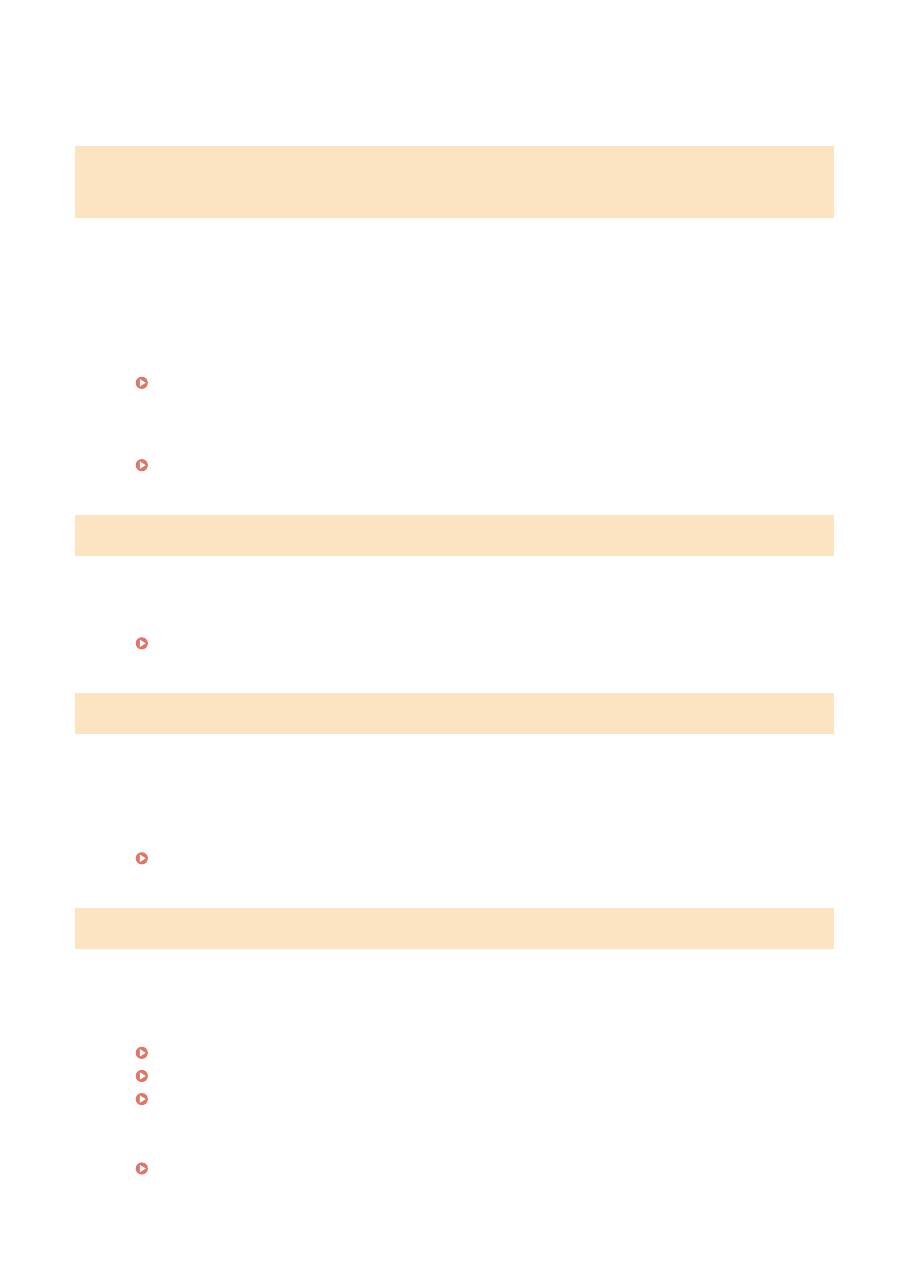
●
Если проблема не устранена, проверьте настройки безопасности на беспроводном
маршрутизаторе.
Ошибка связи с картр. Возм., исп. неоригин. картридж или картридж не
компании Canon.
Картридж с тонером установлен неправильно, или, возможно, существует неполадка, связанная с
картриджем с тонером.
●
Переустановите картридж с тонером. Если это сообщение не исчезает после того, как картридж с
тонером переустановлен несколько раз, возможно, картридж с тонером поврежден. Обратитесь в
магазин, в котором было приобретено устройство, или в центр обслуживания клиентов компании
Canon.
Процедура замены картриджей с тонером(P. 401)
Возможно, используется неоригинальный картридж с тонером Canon.
●
Для замены рекомендуется использовать оригинальные картриджи с тонером Canon.
Расходные материалы(P. 435)
Истек срок служ. к-жа. Рекомендуется замена.
Срок службы картриджа с тонером истек.
●
Рекомендуется заменить картридж с тонером.
Процедура замены картриджей с тонером(P. 401)
Проверьте настройки аутентификации.
Метод аутентификации, заданный на аппарате, не совпадает с методом аутентификации на
сервере RADIUS.
●
Проверьте, одинаковый ли задан метод аутентификации на аппарате и сервере RADIUS и задайте
правильный метод аутентификации.
Настройка аутентификации IEEE 802.1X(P. 258)
Не удалось подкл-ся. Проверьте настройки PSK.
Ключ сети (PSK) беспроводного маршрутизатора, к которому необходимо подключиться, не
заданы на устройстве надлежащим образом.
●
Проверьте ключ сети (PSK) беспроводного маршрутизатора и повторно задайте его на устройстве.
Проверка SSID и ключа сети(P. 188)
Настройка подключения путем выбора беспроводного маршрутизатора(P. 181)
Настройка подключения путем детального задания параметров(P. 184)
●
Если проблема наблюдается даже после проверки ключа сети, проверьте, правильно ли настроен
аппарат и готов ли он к подключению к сети.
Проблемы, связанные с установкой и настройкой(P. 366)
Устранение неполадок
358
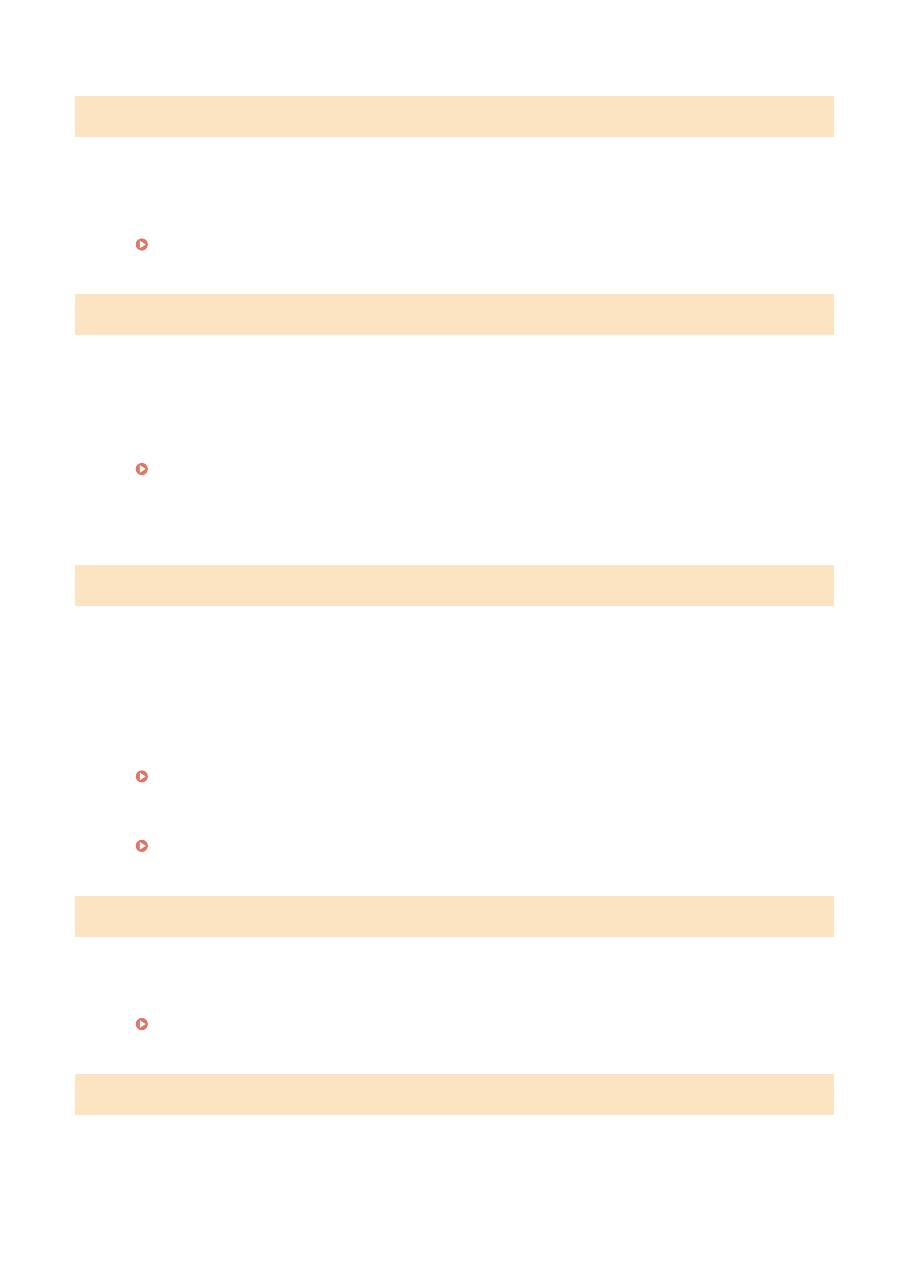
Не удалось подклю- читься в режиме точки доступа.
Не удалось выполнить соединение в режиме точки доступа в результате ошибки.
●
Подождите немного и повторите попытку. Если установить соединение по-прежнему не удается,
попробуйте ненадолго выключить аппарат.
Прямое соединение (режим точки доступа)(P. 147)
Не удалось подключиться через беспроводную сеть.
Сбой подключение вследствие ошибки при настройке беспроводного сетевого подключения.
●
Перезапустите устройство и выполните настройку вновь.
●
Если проблема наблюдается даже после перезапуска аппарата, проверьте, правильно ли настроен
аппарат и готов ли он к подключению к сети.
Проблемы, связанные с установкой и настройкой(P. 366)
●
Если проблему устранить не удалось даже после проверки настроек беспроводного подключения
по локальной сети, проверьте настройки безопасности маршрутизатора.
Не удалось подключиться через WPS.
При попытке автоматической настройки с использованием WPS происходит сбой подключения
вследствие ошибки.
●
Подождите некоторое время и повторите попытку. Если проблему не удается устранить, убедитесь в
том, что беспроводной маршрутизатор поддерживает протокол WPS.
Если технология WPS поддерживается:
Проверьте, правильно ли настроен аппарат и готов ли он к подключению к сети.
Проблемы, связанные с установкой и настройкой(P. 366)
Если технология WPS не поддерживается:
Установите другим способом.
Подключение к беспроводной локальной сети(P. 173)
Не удалось обнару- жить подключения от беспров. устройств.
Не удалось обнаружить мобильное устройство в течение заданного времени.
●
Повторите попытку подключения, соблюдая ограничение по времени.
Использование аппарата с прямым соединением (в режиме точки доступа)(P. 147)
Не удалось выполнить чистку.
Замятие бумаги во время чистки.
●
Извлеките замятую бумагу, правильно вставьте бумагу и повторно выполните чистку.
Устранение неполадок
359
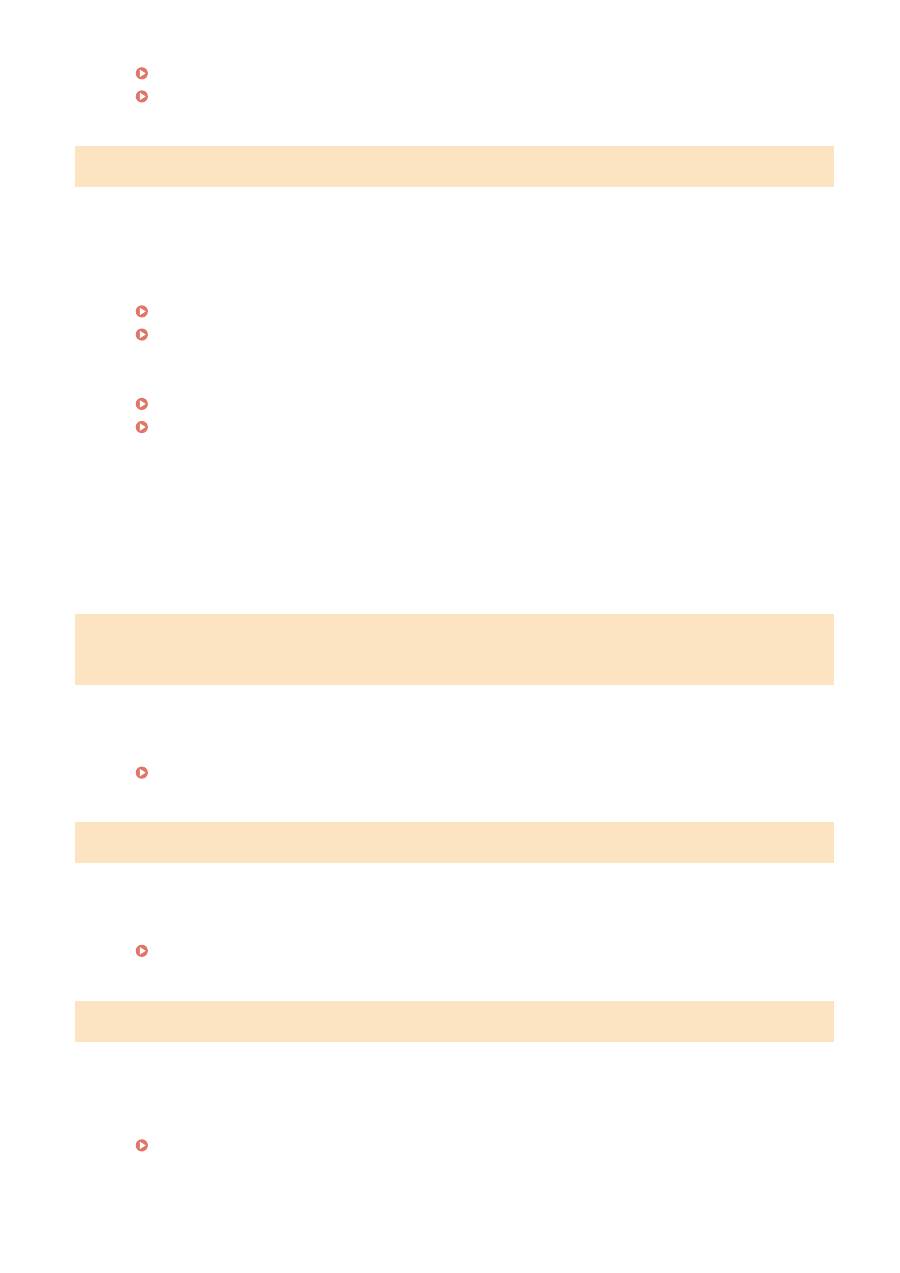
Устранение замятия бумаги(P. 351)
Узел фиксации(P. 394)
Не удалось выполнить аут. общего ключа. Провер. настр. WEP.
Ключ сети (ключ WEP) беспроводного маршрутизатора, к которому необходимо подключиться, не
задан на аппарате надлежащим образом.
●
Проверьте ключ сети (ключ WEP) беспроводного маршрутизатора и повторно задайте его на
аппарате.
Проверка SSID и ключа сети(P. 188)
Настройка подключения путем детального задания параметров(P. 184)
●
Выполните подключение снова, выбрав беспроводной маршрутизатор или вручную изменив метод
проверки подлинности WEP на <Открытая система>.
Настройка подключения путем выбора беспроводного маршрутизатора(P. 181)
Настройка подключения путем детального задания параметров(P. 184)
Метод проверки подлинности на аппарате задан как <Общий ключ>, однако на беспроводном
маршрутизаторе задано значение «Открытая система».
●
Измените на беспроводном маршрутизаторе метод проверки подлинности WEP на «Общие ключ» и
повторите попытку подключения. Дополнительные сведения об изменении этих значений см. в
руководствах по используемым сетевым устройствам или обратитесь к производителям этих
устройств.
Не удал.обнов. время устр. из-за низкого заряда аккум. Не удается исп.
Вирт. принтер Google с непр. настр.времени.
Аккумулятор в аппарате сел, поэтому невозможно сохранить правильные настройки времени.
●
Установите часовой пояс.
Настройки текущей даты/времени(P. 313)
Прямое соединение прервано.
Соединение между аппаратом и мобильным устройством прервано.
●
Повторно установите прямое соединение.
Использование аппарата с прямым соединением (в режиме точки доступа)(P. 147)
Вирт. п-р Google недо- ступ. Ошиб. аут. серв.
Виртуальный принтер не может выполнить аутентификацию сервера или получить информацию
для регистрации.
●
Проверьте правильность указанных настроек даты и времени.
Настройки даты/времени(P. 312)
Устранение неполадок
360
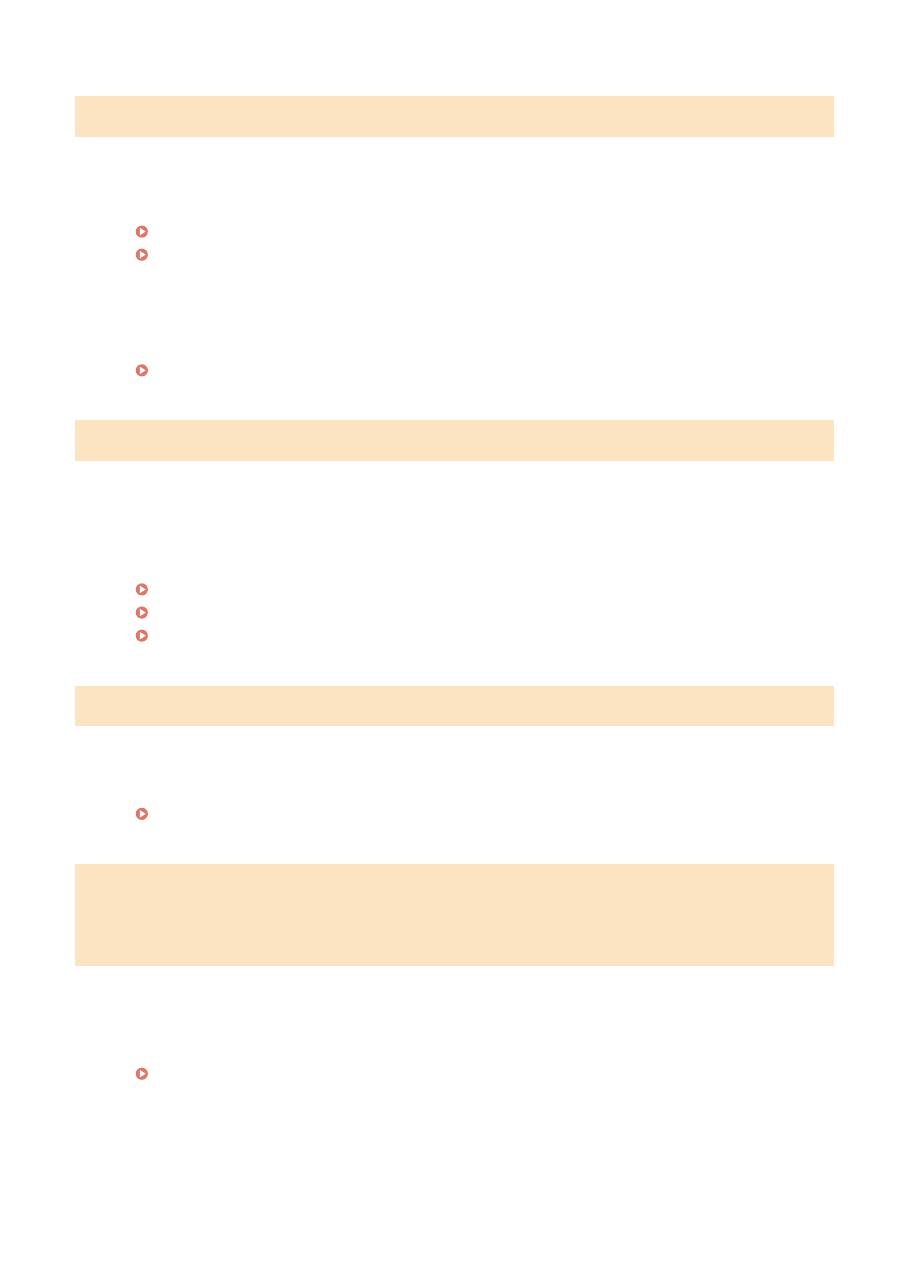
Вирт. п-р Google недо- ступ. Ош. св. с серв.
Виртуальный принтер недоступен в связи с ошибкой.
Проверьте подключение аппарата в беспроводной или проводной локальной сети.
Подключение к беспроводной локальной сети(P. 173)
Подключение к проводной локальной сети(P. 172)
●
Порт используемый для облачной печати, может быть заблокирован брандмауэром или другим
средством защиты. Убедитесь, что порт 5222 доступен на компьютере.
●
Если в сети используется прокси-сервер, проверьте настройки прокси на аппарате и сервере. Для
получения сведений обратитесь к администратору сети.
Настройка прокси (MF244dw/MF232w)(P. 249)
Введ. неправ. число симв. или недопуст. символы.
Ключ сети (ключ WPA/WPA2-PSK или WEP) беспроводного маршрутизатора введен неверно.
●
Проверьте ключ сети (ключ WPA/WPA2-PSK или WEP) беспроводного маршрутизатора и повторно
задайте его на устройстве. Дополнительные сведения о проверке ключа сети см. в руководствах по
используемым сетевым устройствам или обратитесь к производителям этих устройств.
Проверка SSID и ключа сети(P. 188)
Настройка подключения путем выбора беспроводного маршрутизатора(P. 181)
Настройка подключения путем детального задания параметров(P. 184)
Вставьте картридж с тонером.
Картридж с тонером не установлен или установлен неправильно.
●
Правильно установите картридж с тонером.
Процедура замены картриджей с тонером(P. 401)
Достигнуто макс. количество беспров. устройств, которые могут
подключиться через прямое соед. Чтобы подкл. другие устр-ва,
завершите текущие соединения.
Количество напрямую подключенных мобильных устройств максимально.
●
Для прямого подключения других устройств отключите текущие устройства и попытайтесь
подключиться снова.
Использование аппарата с прямым соединением (в режиме точки доступа)(P. 147)
Устранение неполадок
361
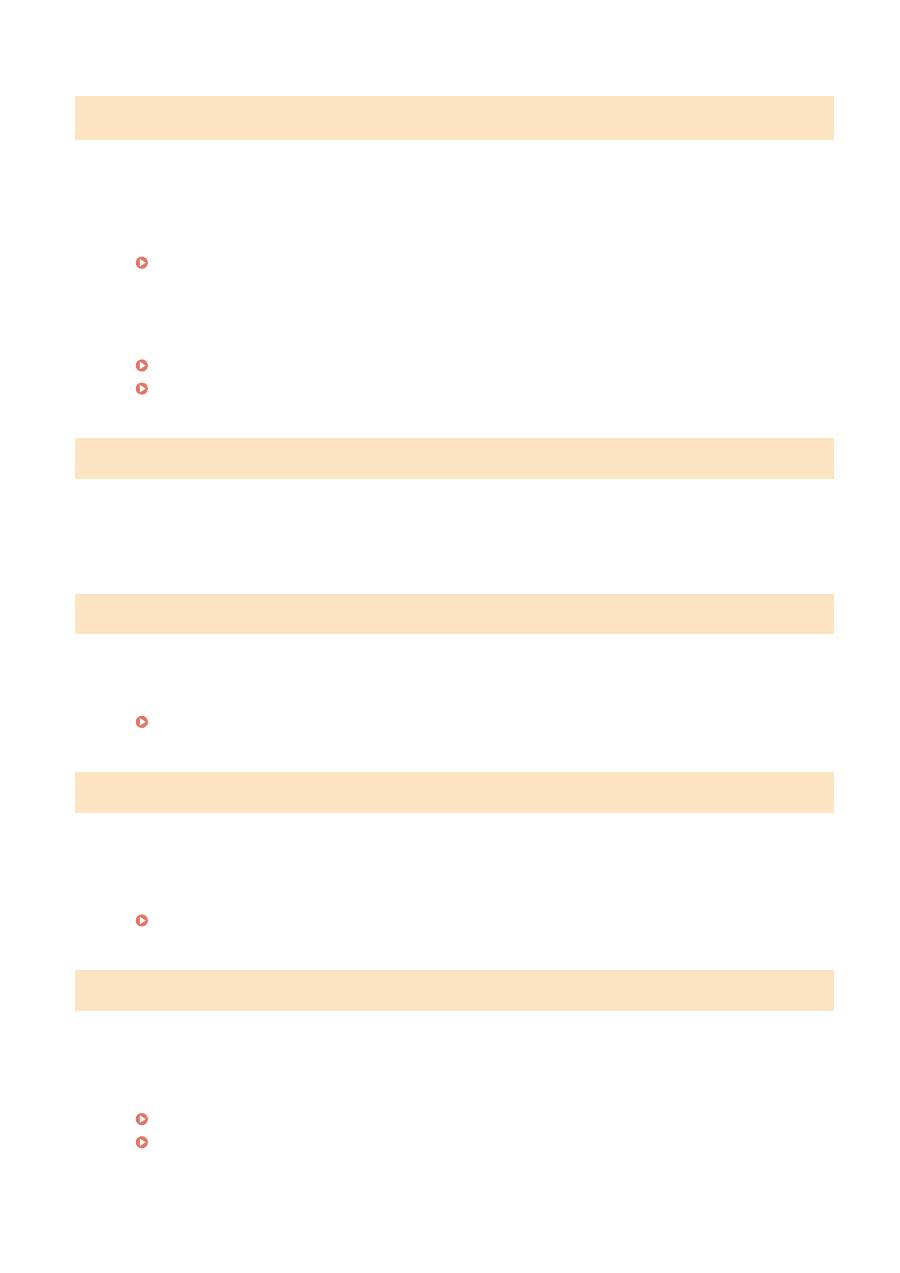
Нет бумаги: XXXX
*
*
Для XXXX отображается <Кассета 1> или <Унив. лоток>.
Бумага не загружена в лоток для бумаги или отверстие для ручной подачи.
●
Служит для загрузки бумаги.
Загрузка бумаги(P. 43)
Бумага, на которой можно печатать отчеты или списки, не загружена.
●
Отчеты или списки могут быть напечатаны на бумаге формата А4 или Letter. Загрузите бумагу
формата А4 или Letter и задайте ее размер.
Загрузка бумаги(P. 43)
Определение формата и типа бумаги(P. 54)
Нет ответа от адресата.
Возможно, отсоединен сетевой кабель или возникла проблема с коммутатором.
●
Проверьте сетевые кабели и коммутаторы.
Нет ответа от хоста.
Устройство не подключено к сети надлежащим образом.
●
Проверьте настройки устройства и сети, затем повторите попытку.
Подключение к сети(P. 169)
Замята бумага.
Замятие бумаги.
●
Извлеките замятую бумагу или документ и повторите печать (печать может возобновиться
автоматически).
Устранение замятия бумаги(P. 351)
Рекомендуется подготовка картриджа.
Вскоре потребуется заменить картридж с тонером.
●
Встряхните картридж с тонером, чтобы равномерно распределить тонер внутри картриджа.
Рекомендуется заменять картридж с тонером при печати большого количества документов.
Перед заменой картриджа с тонером(P. 399)
Замена картриджей с тонером(P. 397)
Устранение неполадок
362
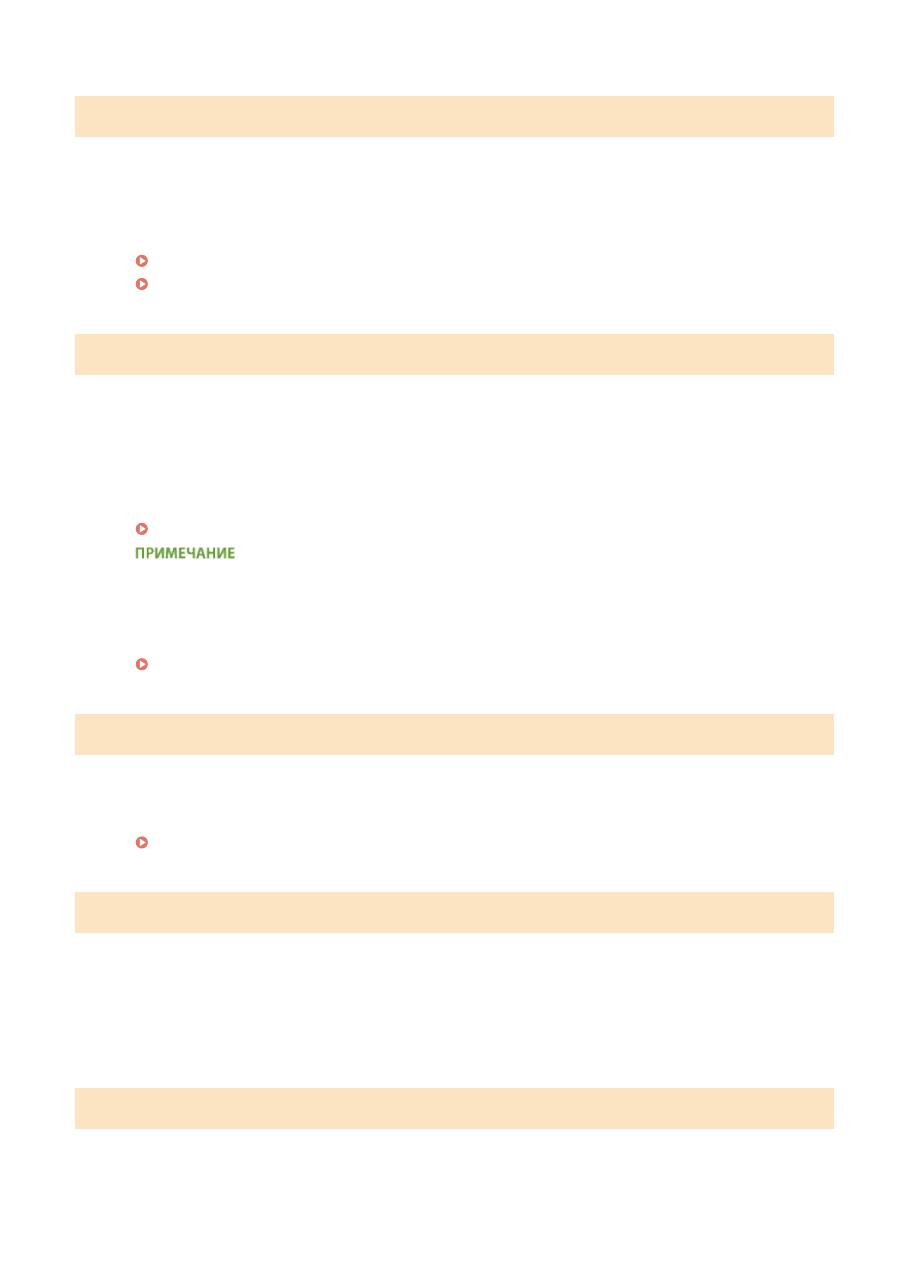
Задайте правильные сведения для аутентификации.
Неправильно заданы данные для аутентификации клиента (пара ключей и сертификат, имя
пользователя и пароль или сертификат CA).
●
Проверьте заданный метод аутентификации и данные для аутентификации (пару ключей и
сертификат, имя пользователя и пароль или сертификат CA).
Настройка аутентификации IEEE 802.1X(P. 258)
Проверка пары ключей и цифровых сертификатов(P. 276)
Несоотв формата/парам.
Параметр формата бумаги на панели управления не соответствует формату загруженной бумаги.
●
Сопоставьте формат бумаги, указанный в параметре <Настройки бумаги> с форматом фактически
загруженной бумаги.
Использование загруженной бумаги
Измените параметр <Настройки бумаги>, в соответствии с форматом загруженной бумаги.
Определение формата и типа бумаги(P. 54)
При печати с компьютера проверьте, совпадает ли значение формата бумаги в драйвере принтера с
форматом загруженной бумаги.
Для загрузки бумаги без изменения параметров
Загрузите бумагу, формат которой соответствует значению параметра <Настройки бумаги>.
Загрузка бумаги(P. 43)
Соединение с ПК потеряно. Проверьте соединение.
В процессе сканирования произошел сбой подключения к компьютеру.
●
Проверьте подключение между устройством и компьютером.
Подготовка к использованию аппарата в качестве сканера (MF244dw/MF232w)(P. 132)
Память заполнена. Сканирование будет отменено. Печатать?
Не удалось отсканировать документ вследствие недостатка памяти.
●
Выберите, следует ли печатать отсканированные страницы или отменить сканирование. Если вы
решили отменить сканирование, разделите документ на насколько разделов и отсканируйте их
поэтапно или измените параметры сканирования.
Ключ WEP установлен неправ-но. Проверьте настройки WEP.
Ключ сети (ключ WEP) беспроводного маршрутизатора, к которому необходимо подключиться, не
заданы на устройстве надлежащим образом.
Устранение неполадок
363
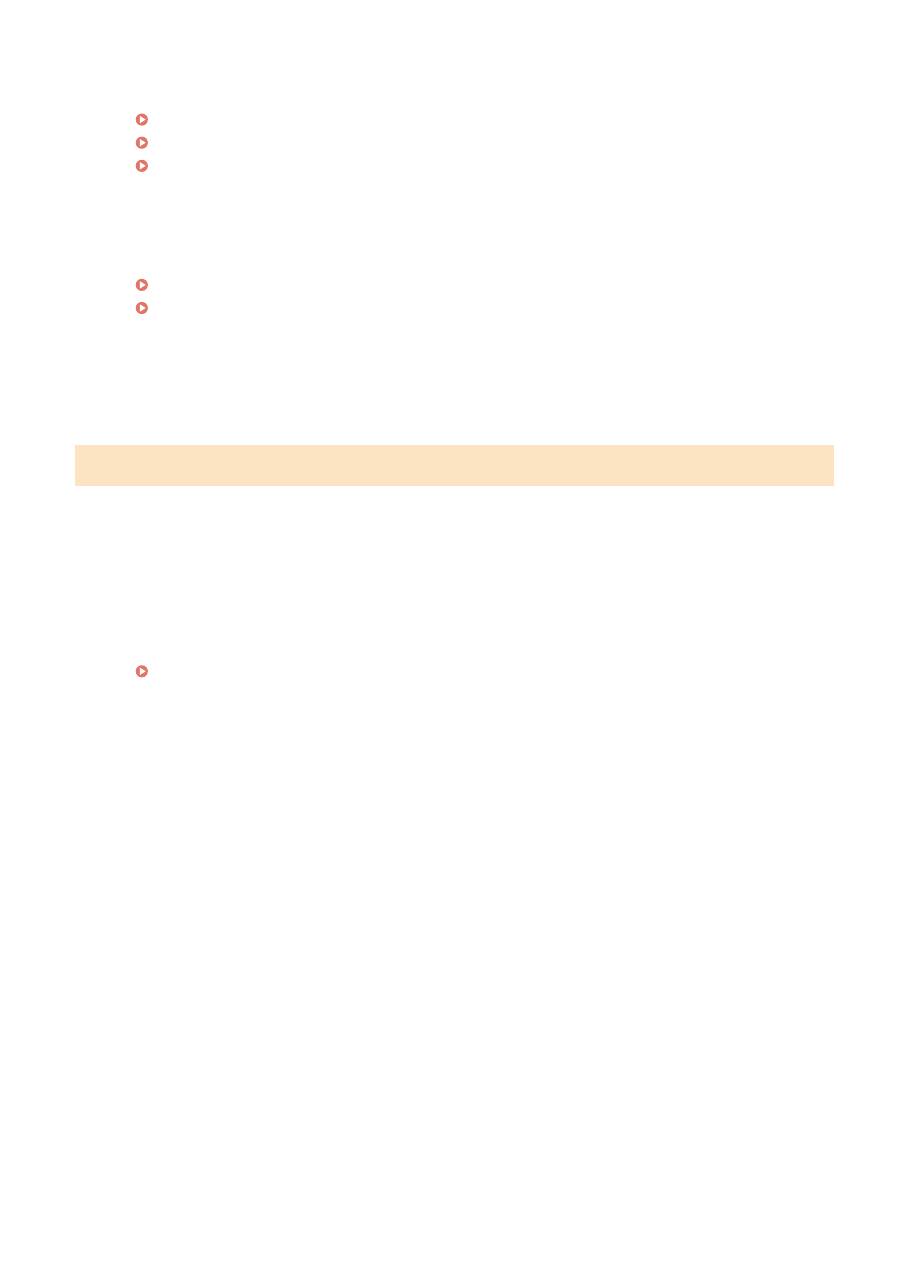
●
Проверьте ключ сети (ключ WEP) беспроводного маршрутизатора и повторно задайте его на
устройстве.
Проверка SSID и ключа сети(P. 188)
Настройка подключения путем выбора беспроводного маршрутизатора(P. 181)
Настройка подключения путем детального задания параметров(P. 184)
Метод проверки подлинности на устройстве задан как <Общий ключ>, однако на беспроводном
маршрутизаторе задано значение «Открытая система».
●
Выполните подключение снова, выбрав беспроводной маршрутизатор или изменив метод
проверки подлинности WEP на <Открытая система>.
Настройка подключения путем выбора беспроводного маршрутизатора(P. 181)
Настройка подключения путем детального задания параметров(P. 184)
●
Измените на беспроводном маршрутизаторе метод проверки подлинности WEP на «Общие ключ» и
повторите попытку подключения. Дополнительные сведения об изменении этих значений см. в
руководствах по используемым сетевым устройствам или обратитесь к производителям этих
устройств.
С помощью удал. ИП задайте свед, необх. для аутентификации.
Неверны настройки IEEE 802.1X.
●
Убедитесь, что параметр [Имя для входа в систему] задан верно.
●
Убедитесь, что установлен флажок для параметра [Использовать TLS], [Использовать TTLS] или
[Использовать PEAP].
●
При использовании TLS убедитесь, что пара ключей зарегистрирована.
●
При использовании TTLS или PEAP убедитесь, что имя пользователя и пароль заданы правильно.
Настройка аутентификации IEEE 802.1X(P. 258)
Устранение неполадок
364
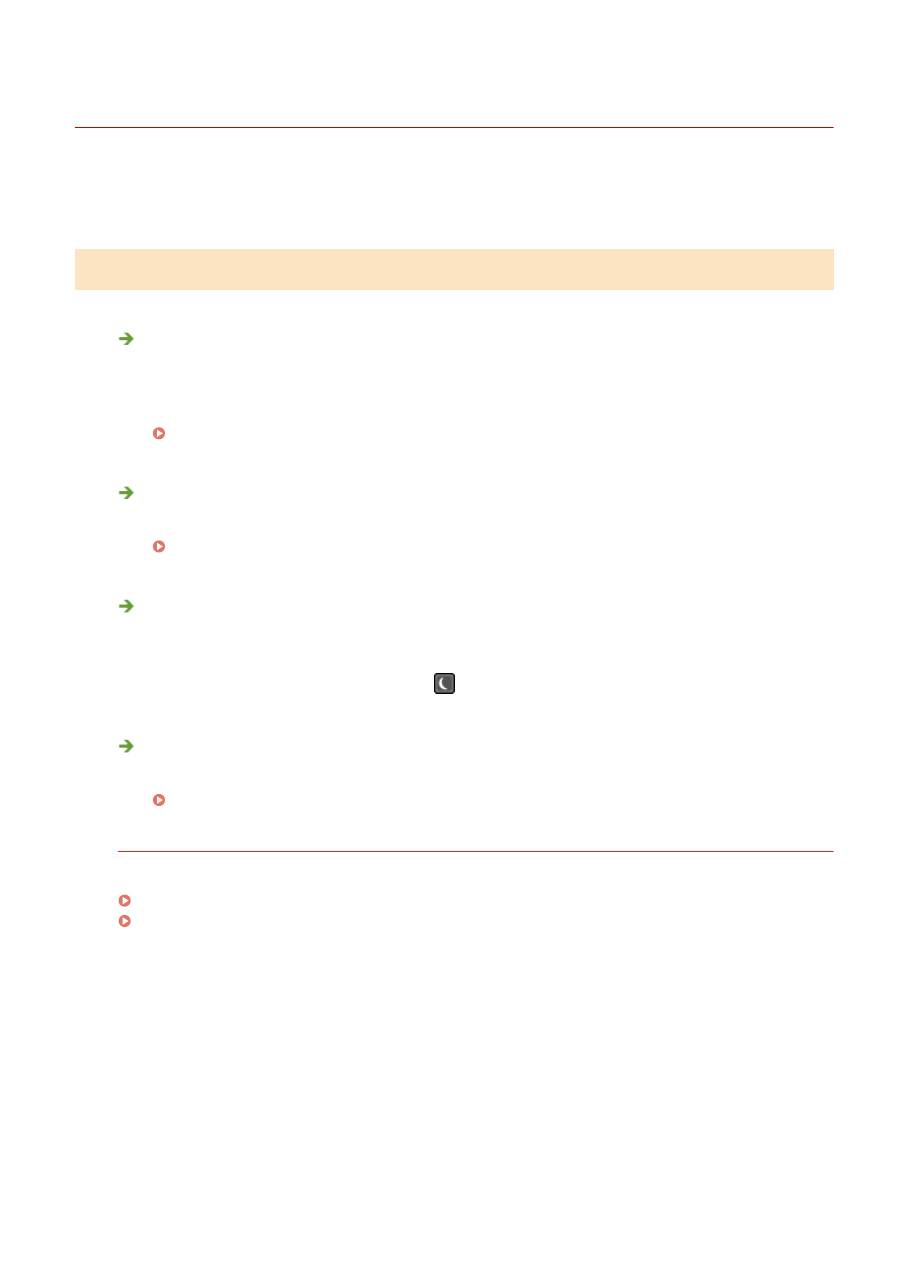
Распространенные проблемы
189L-062
Если при эксплуатации устройства возникают какие-либо проблемы, перед обращением в нашу службу
поддержки, проверьте указанные ниже пункты. Если проблемы не устраняются, обратитесь к местному
авторизованному дилеру компании Canon или в справочную службу Canon.
Проверьте следующее
Включен ли аппарат? Подключен ли шнур питания?
●
Если устройство включено, но не отвечает, отключите его, убедитесь, что шнур питания
подсоединен надлежащим образом, и снова включите устройство. Информация о подсоединении
шнура питания приводится в Начало работы.
Руководства, входящие в комплект поставки устройства(P. 436)
Правильно ли подсоединены сетевой кабель и кабель USB?
●
Проверьте правильность подсоединения этих кабелей.
Компоненты и их функции(P. 15)
Включен ли спящий режим?
●
Если аппарат долгое время не используется, он переходит в спящий режим для экономии
электроэнергии и не позволяет управлять им.
Для выхода из спящего режима нажмите
.
Отображается ли какое-либо сообщение на экране?
●
При возникновении проблемы отображается сообщение.
Если появляется сообщение об ошибке(P. 357)
Если проблема остается даже после проверки
Щелкните ссылку, которая соответствует проблеме.
Проблемы, связанные с установкой и настройкой(P. 366)
Проблемы при копировании/печати(P. 370)
Устранение неполадок
365
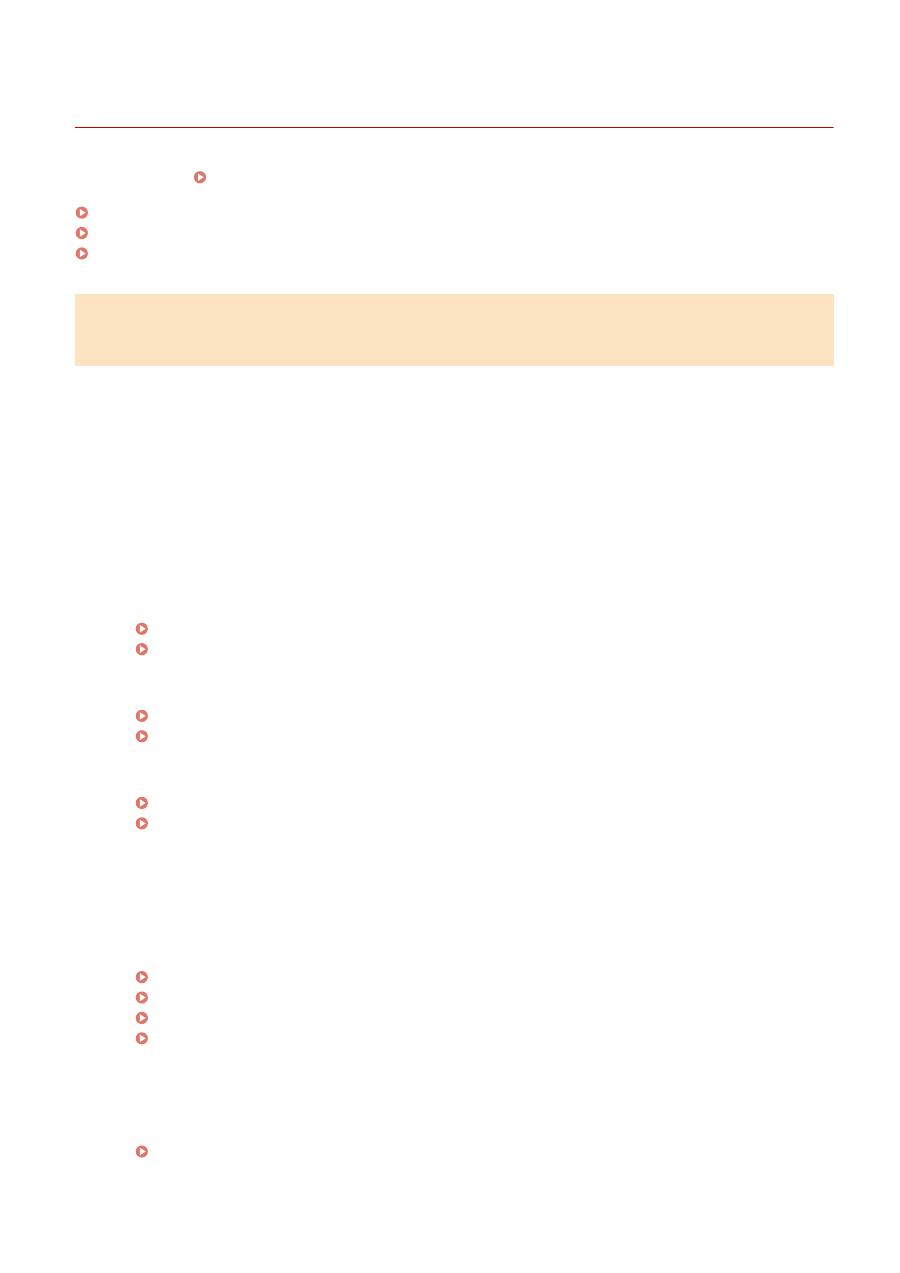
Проблемы, связанные с установкой и настройкой
189L-063
См. также раздел
Распространенные проблемы(P. 365)
.
Проблемы с подключением к проводной или беспроводной локальной сети (MF244dw/MF232w)(P. 366)
Проблема с подключением по USB(P. 369)
Проблема с сервером печати (MF244dw/MF232w)(P. 369)
Проблемы с подключением к проводной или беспроводной локальной
сети (MF244dw/MF232w)
Одновременное подключение к беспроводной и проводной локальным
сетям невозможно.
●
Одновременное подключение к беспроводной и проводной локальным сетям невозможно.
Одновременно можно использовать следующие подключения: кабель USB и беспроводная локальная
сеть или кабель USB и проводная локальная сеть.
Удаленный ИП не отображается.
●
Задано ли для параметров <Использовать HTTP> и <Использовать удаленный ИП> значение <Вкл.>?
Отключение соединения HTTP(P. 252)
Отключение Удаленного ИП(P. 253)
●
Если аппарат подключен к беспроводной сети LAN, убедитесь, что горит индикатор Wi-Fi и правильно
задан IP-адрес, затем снова запустите Удаленный ИП.
Панель управления(P. 23)
Просмотр параметров сети(P. 199)
●
Если аппарат подключен к проводной сети LAN, убедитесь, что IP-адрес задан верно, а кабель
подключен до конца, затем снова запустите Удаленный ИП.
Подключение к проводной локальной сети(P. 172)
Просмотр параметров сети(P. 199)
●
Используется ли прокси-сервер? Если используется, добавьте IP-адрес аппарата в список [Исключения]
(адреса, не использующие прокси-сервер) в диалоговом окне настройки прокси-сервера веб-браузера.
●
Не ограничена ли связь на компьютере брандмауэром? Если IP-адреса или MAC-адрес введены
некорректно, отображение Удаленного ИП невозможно. В этом случае нужно использовать панель
управления для установки значения <Фильтр IPv4-адресов>, <Фильтр IPv6-адресов> или <Фильтр MAC-
адресов> на <Выкл.>.
Ограничение связи посредством брандмауэров (MF244dw/MF232w)(P. 239)
Фильтр IPv4-адресов (P. 341)
Фильтр IPv6-адресов (P. 342)
Фильтр MAC-адресов (P. 342)
Невозможно установить подключение к сети.
●
IP-адрес может быть задан неверно. Повторно задайте IP-адрес.
Настройка IP-адреса(P. 191)
Устранение неполадок
366
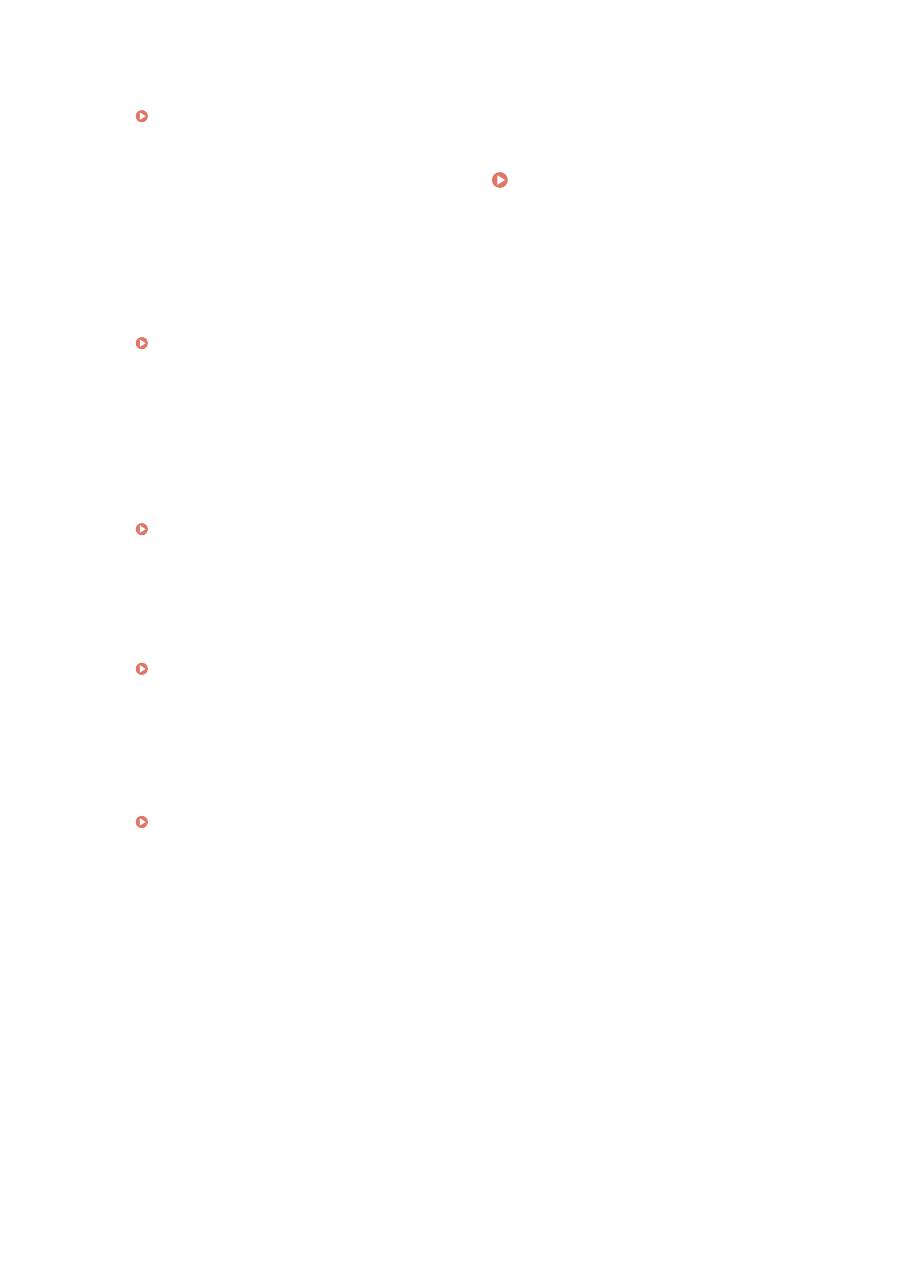
●
При подключении аппарата к компьютеру по беспроводной локальной сети необходимо проверить,
правильно ли установлен аппарат и готов ли он к подключению по сети.
Если аппарат не может подключиться к беспроводной локальной сети(P. 368)
Вы не уверены в заданном IP-адресе.
Просмотр параметров сети(P. 199)
Метод подключения не может сменяться между проводной и
беспроводной сетью.
●
Вы также выбрали проводную или беспроводную сеть на панели управления устройства? Этот выбор
необходим для того, чтобы аппарат переключился в соответствии с вашим выбором.
Выбор проводной или беспроводной локальной сети(P. 171)
Вы не уверены в SSID или ключе сети подключаемого беспроводного
маршрутизатора. SSID не отображается на экране.
●
Проверьте, не указан ли SSID на беспроводном маршрутизаторе или на упаковке.
●
Проверьте SSID или ключ сети беспроводного маршрутизатора с помощью инструмента «Canon
MF/LBP Wireless Setup Assistant» (Помощник беспроводной установки Canon MF/LBP).
Проверка SSID и ключа сети(P. 188)
SSID подключаемого беспроводного маршрутизатора не отображается в
списке точек доступа.
●
Проверьте правильность SSID.
Проверка SSID и ключа сети(P. 188)
●
Если SSID беспроводного маршрутизатора скрыт (использование в скрытом режиме
*
), включите
отображение SSID на беспроводном маршрутизаторе.
*
Режим, отключающий автоопределение SSID других устройств.
●
Проверьте, правильно ли настроен аппарат и готов ли он к подключению к сети.
Если аппарат не может подключиться к беспроводной локальной сети(P. 368)
Аппарат набирает номер ненужного адресата подключения (если
маршрутизатор коммутируемой связи подключен к сети).
●
Если маршрутизатор коммутируемой связи не должен передавать широковещательные пакеты,
задайте на этом маршрутизаторе настройки таким образом, чтобы широковещательные пакеты не
проходили. Если маршрутизатор коммутируемой связи должен передавать широковещательные
пакеты, убедитесь, что параметры указаны верно.
●
Если DNS-сервер расположен во внешней сети, задайте IP-адрес, к которому нужно подключиться, а не
имя хоста, даже если подключение выполняется к устройствам, расположенным в той же сети, что и
аппарат.
●
Если DNS-сервер расположен в сети, подключенной к аппарату, а информация об устройствах,
подключенных к внешней сети, зарегистрирована на DNS-сервере, убедитесь, что настройки указаны
верно.
Устранение неполадок
367
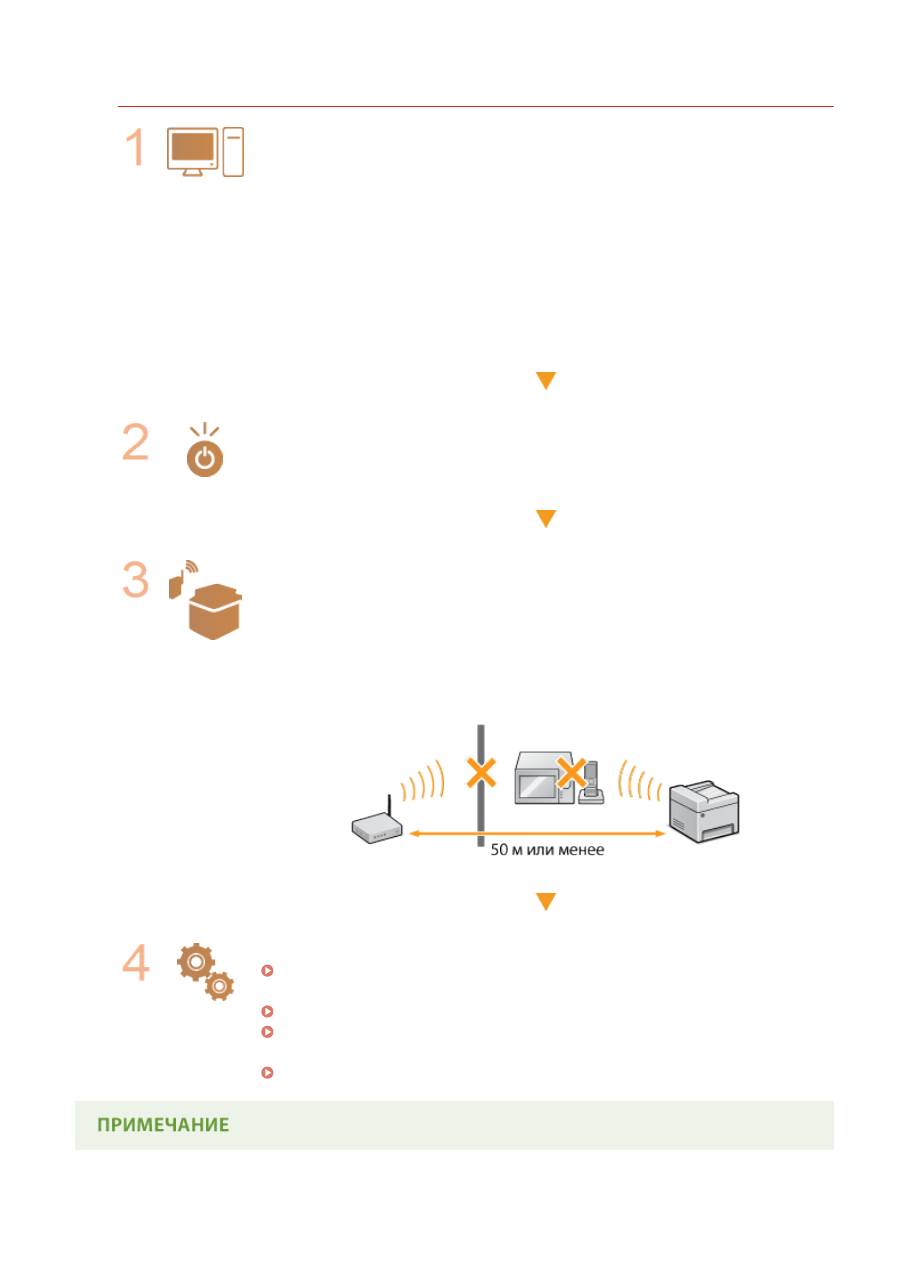
Если аппарат не может подключиться к беспроводной локальной сети
Проверьте состояние компьютера.
●
Завершена ли настройка компьютера и беспроводного маршрутизатора?
●
Правильно ли подключены кабели беспроводного маршрутизатора (включая
кабель питания и локальной сети)?
●
Включен ли беспроводной маршрутизатор?
Если проблема не устранена даже после выполнения указанных
выше действий:
●
Выключите и снова включите устройства.
●
Подождите и повторите попытку подключения к сети.
Убедитесь в том, что аппарат включен.
●
Если аппарат включен, выключите его и затем включите снова.
Проверьте место установки аппарата и беспроводного маршрутизатора.
●
Далеко ли расположен аппарат от беспроводного маршрутизатора?
●
Находятся ли между аппаратом и беспроводным маршрутизатором какие-либо
препятствия, например стены?
●
Находятся ли рядом с аппаратом какие-либо бытовые приборы, излучающие
радиоволны, например микроволновая печь или цифровой беспроводной
телефон?
Снова выполните одно из следующих действий.
Настройка подключения с помощью функции WPS (режим нажатия кнопки)
(P. 175)
Настройка подключения с помощью функции WPS (режим PIN-кода)(P. 178)
Настройка подключения путем выбора беспроводного
маршрутизатора(P. 181)
Настройка подключения путем детального задания параметров(P. 184)
Устранение неполадок
368
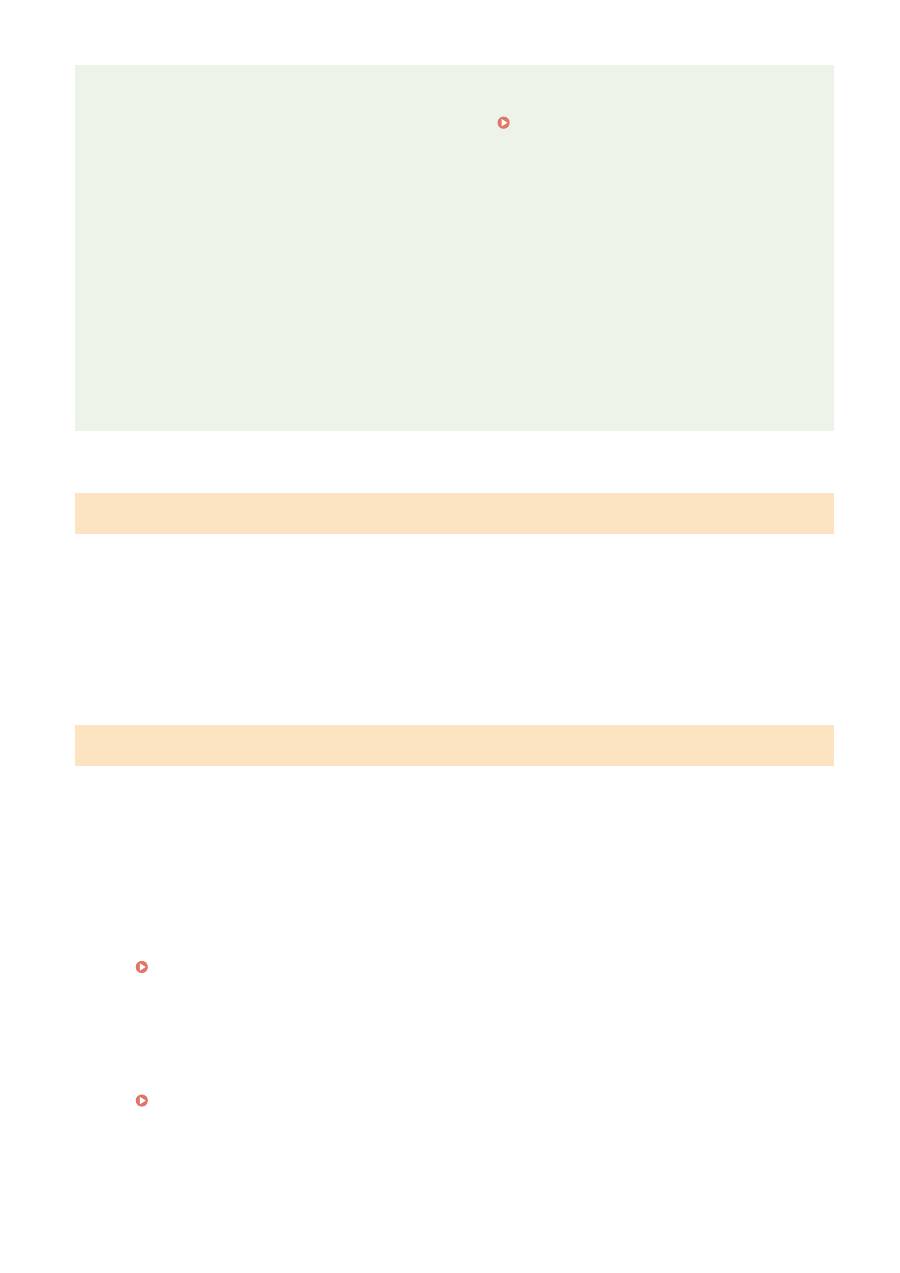
Настройка соединения вручную
Если беспроводной маршрутизатор установлен в описанных выше условиях, введите всю информацию
беспроводного подключения по локальной сети вручную (
Настройка подключения путем
детального задания параметров(P. 184)
).
●
Активируются ВСЕ отказы подключения
*
.
●
Выбирается автоматически сгенерированный ключ WEP (шестнадцатеричный).
●
Включается скрытый режим.
*
Функция, заставляющая беспроводной маршрутизатор отклонять подключение, если для SSID подключаемого
устройства выбрано «ВСЕ» или поле оставлено пустым.
Изменение настроек беспроводного маршрутизатора
Если беспроводной маршрутизатор настроен как описано выше, измените его настройки.
●
Установлена фильтрация пакетов MAC-адресов.
●
Если для беспроводной связи используется только стандарт IEEE 802.11n, выбирается WEP или в
качестве способа шифрования WPA/WPA2 устанавливается TKIP.
Проблема с подключением по USB
Невозможно установить соединение.
●
Замените кабель USB. Если используется длинный кабель USB, замените его более коротким кабелем.
●
Если используется концентратор USB, подключите аппарат напрямую к компьютеру с помощью
кабеля USB.
Проблема с сервером печати (MF244dw/MF232w)
Не удается найти сервер печати для подключения к нему.
●
Правильно ли подключен сервер печати к компьютеру?
●
Работает ли сервер печати?
●
Имеются ли у вас права пользователя на подключение к серверу печати? Если вы не уверены,
обратитесь к администратору сервера.
●
Функция [Сетевое обнаружение] включена? (Windows Vista/7/8/10/Server 2008/Server 2012)
Включение функции [Сетевое обнаружение](P. 444)
Не удается подключиться к общему принтеру.
●
При просмотре сети отображается ли аппарат среди принтеров сервера печати? Если не
отображается, обратитесь к администратору сети или сервера.
Отображение общих принтеров на сервере печати(P. 445)
Устранение неполадок
369
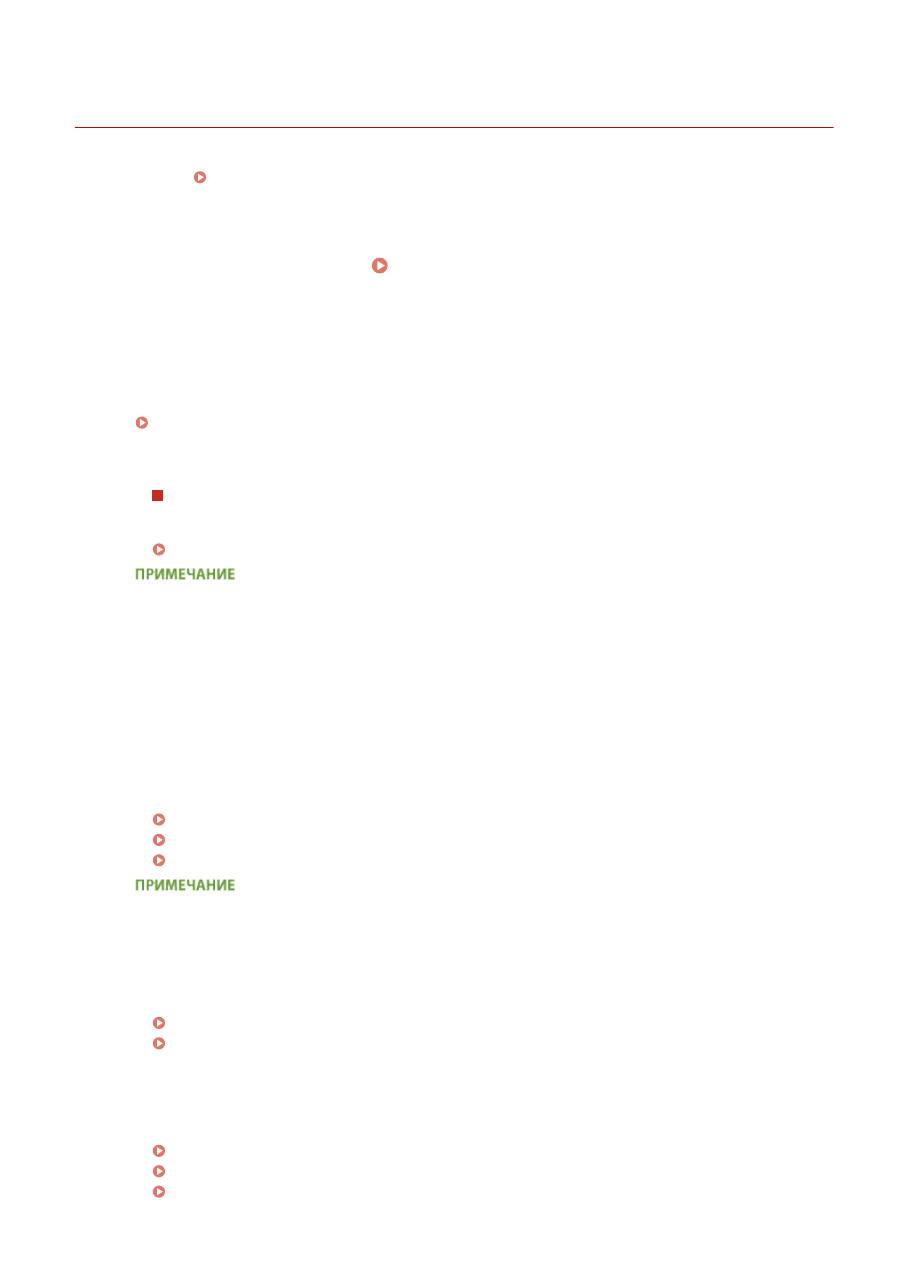
Проблемы при копировании/печати
189L-064
См. также раздел
Распространенные проблемы(P. 365)
.
Результаты печати/копирования неудовлетворительны. Скручивание
или заламывание бумаги.
Печать выполняется неправильно(P. 373)
Печать невозможна.
●
Возможна ли печать пробной страницы Windows? Если получается напечатать пробную страницу
Windows, проблема не имеет отношения к аппарату или драйверу принтера. Проверьте настройки
печати в приложении.
Печать пробной страницы в Windows(P. 446)
Если печать пробной страницы невозможна, выполните указанные ниже проверки в соответствии с
используемой средой.
Подключение по беспроводной локальной сети (MF244dw/MF232w)
●
Проверьте состояние подключения (уровень сигнала) беспроводной локальной сети.
Просмотр параметров сети(P. 199)
Если состояние подключения плохое, попробуйте принять указанные ниже меры.
●
Измените канал маршрутизатора беспроводной локальной сети. При наличии нескольких
маршрутизаторов устанавливайте каналы с разносом не менее пяти каналов.
●
Если можно изменить выходную мощность радиосигнала маршрутизатора беспроводной сети,
увеличьте выходную мощность.
●
Если компьютер подключен к беспроводной локальной сети, используется ли на компьютере и
данном аппарате один и тот же идентификатор SSID маршрутизатора беспроводной локальной
сети? Если они различаются, переустановите настройки подключения к беспроводной локальной
сети в данном аппарате.
Просмотр параметров сети(P. 199)
Проверка идентификатора SSID, к которому подключен компьютер(P. 451)
Подключение к беспроводной локальной сети(P. 173)
При переустановке настроек подключения к беспроводной локальной сети
●
В качестве маршрутизатора беспроводной локальной сети выберите маршрутизатор с тем же
идентификатором SSID, к которому подключен компьютер.
●
Вы выбрали правильный порт? Если нет порта, который можно использовать, создайте порт.
Проверка порта принтера(P. 449)
Настройка портов принтера(P. 206)
●
Не ограничена ли связь на компьютере брандмауэром? Если IP-адреса введены некорректно,
невозможно будет получить доступ к аппарату. В этом случае нужно использовать панель
управления для установки значения для <Фильтр IPv4-адресов> или <Фильтр IPv6-адресов> на
<Выкл.>.
Ограничение связи посредством брандмауэров (MF244dw/MF232w)(P. 239)
Фильтр IPv4-адресов (P. 341)
Фильтр IPv6-адресов (P. 342)
Устранение неполадок
370
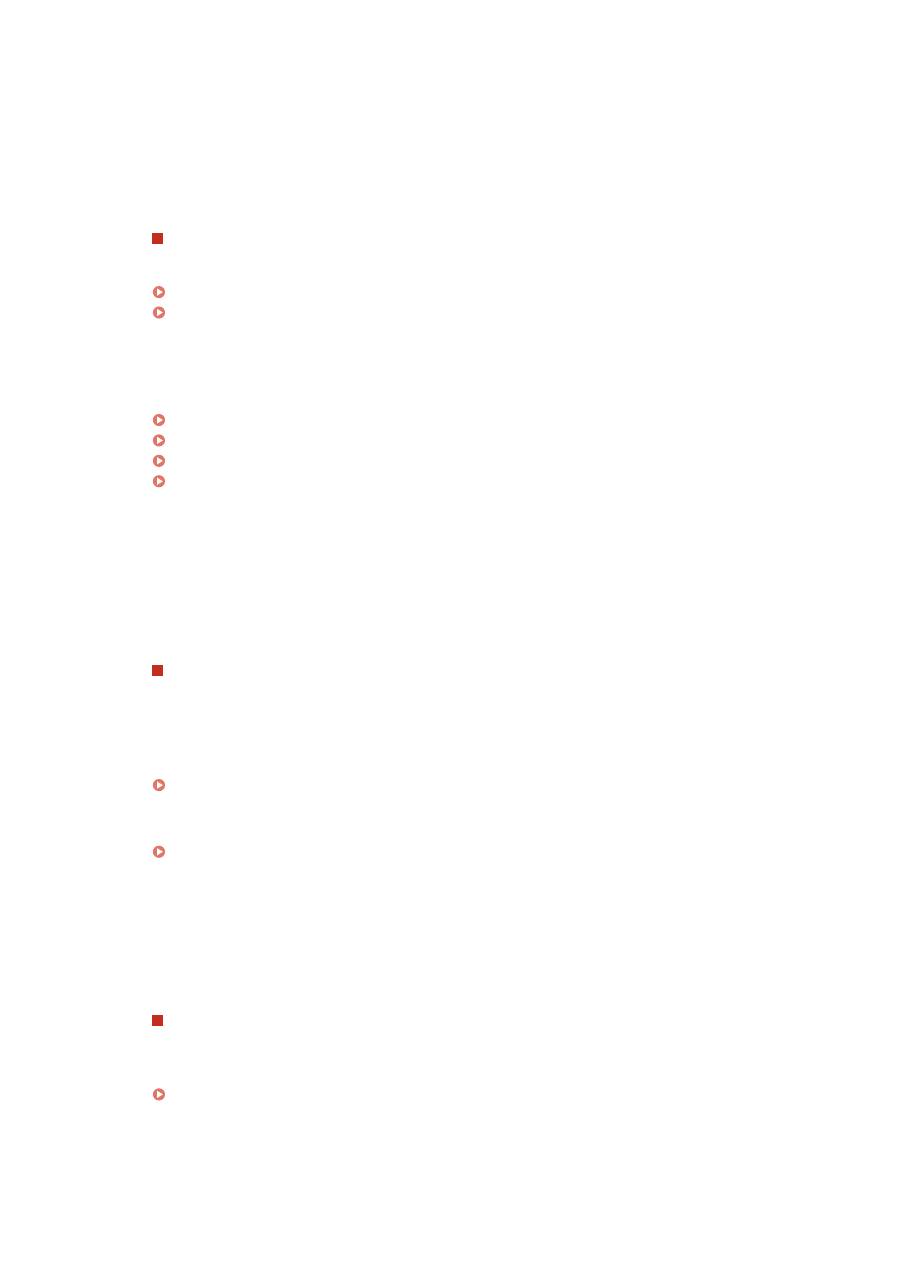
●
Отключите программы обеспечения безопасности и другое резидентное программное
обеспечение.
●
Переустановите драйвер принтера в соответствии с документом Руководство по установке
драйверов MF.
●
Можно ли выполнять печать с других компьютеров в сети? Если не удается также выполнять печать
с других компьютеров, обратитесь к региональному авторизованному дилеру Canon или в
справочную службу Canon.
Подключение по проводной локальной сети (MF244dw/MF232w)
●
Вы выбрали правильный порт? Если нет порта, который можно использовать, создайте порт.
Проверка порта принтера(P. 449)
Настройка портов принтера(P. 206)
●
Не ограничена ли связь на компьютере брандмауэром? Если IP-адреса или MAC-адрес введены
некорректно, невозможно будет получить доступ к аппарату. В этом случае нужно использовать
панель управления для установки значения <Фильтр IPv4-адресов>, <Фильтр IPv6-адресов> или
<Фильтр MAC-адресов> на <Выкл.>.
Ограничение связи посредством брандмауэров (MF244dw/MF232w)(P. 239)
Фильтр IPv4-адресов (P. 341)
Фильтр IPv6-адресов (P. 342)
Фильтр MAC-адресов (P. 342)
●
Отключите программы обеспечения безопасности и другое резидентное программное
обеспечение.
●
Переустановите драйвер принтера в соответствии с документом Руководство по установке
драйверов MF.
●
Можно ли выполнять печать с других компьютеров в сети? Если не удается также выполнять печать
с других компьютеров, обратитесь к региональному авторизованному дилеру Canon или в
справочную службу Canon.
Подключение USB
●
Вы выбрали правильный порт? Если нет порта, который можно использовать, или в этом нет
уверенности, переустановите драйвер принтера в соответствии с руководством Руководство по
установке драйверов MF. При переустановке драйвера принтера правильный порт будет создан
автоматически.
Проверка порта принтера(P. 449)
●
Функция двусторонней связи включена? Включите двустороннюю связь и перезагрузите
компьютер.
Проверка двунаправленной связи(P. 451)
●
Отключите программы обеспечения безопасности и другое резидентное программное
обеспечение.
●
Подключитесь к другому порту USB компьютера.
●
Можно ли выполнять печать с другого компьютера при USB-подключении. Если не удается также
выполнять печать с других компьютеров, обратитесь к региональному авторизованному дилеру
Canon или в справочную службу Canon.
Через сервер печати (MF244dw/MF232w)
●
Можно ли выполнять печать с сервера печати? Если можно выполнять печать с сервера печати,
проверьте соединение между сервером печати и своим компьютером.
Проблема с сервером печати (MF244dw/MF232w)(P. 369)
●
Отключите программы обеспечения безопасности и другое резидентное программное
обеспечение.
●
Переустановите драйвер принтера в соответствии с документом Руководство по установке
драйверов MF.
Устранение неполадок
371
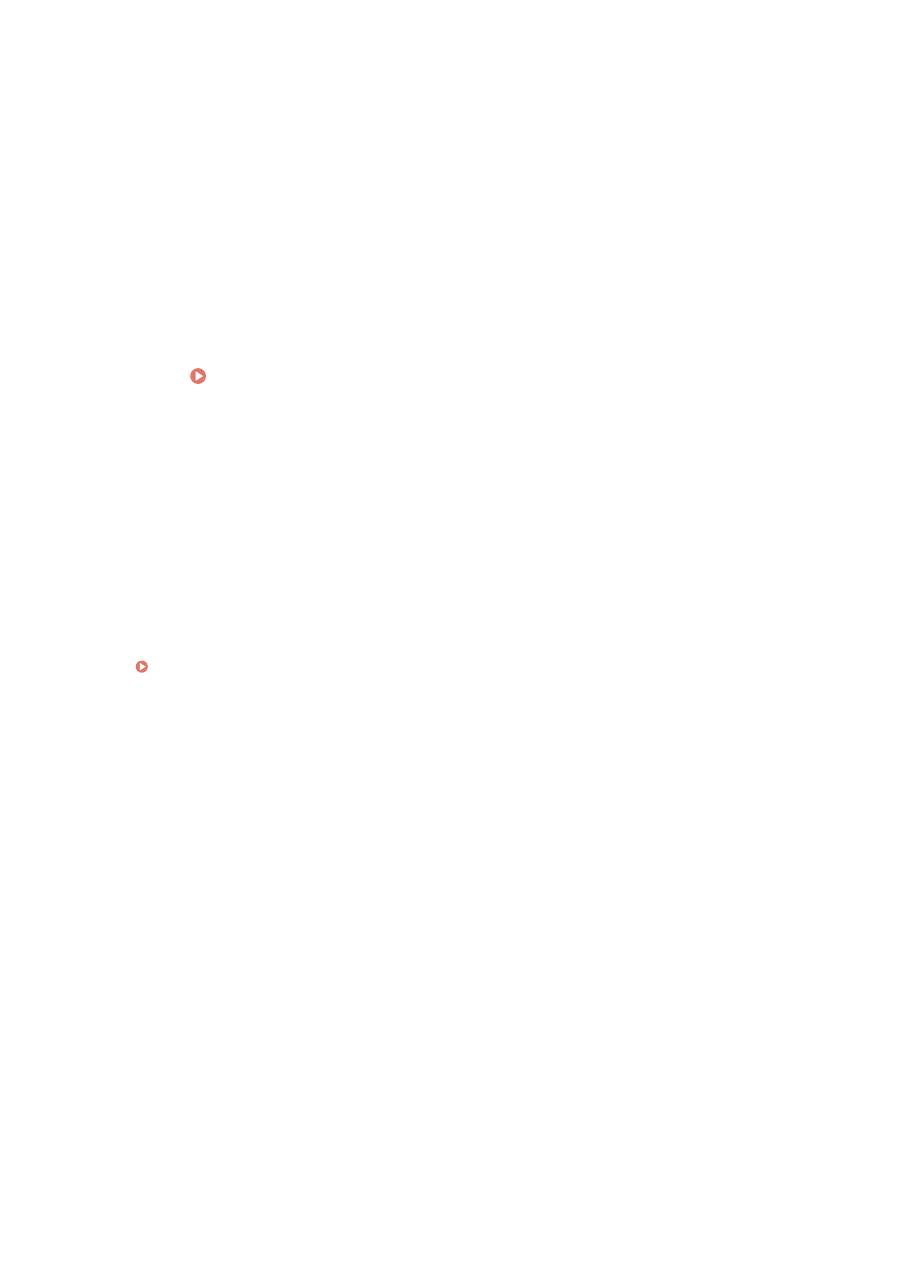
●
Можно ли выполнять печать с других компьютеров через сервер печати? Если не удается также
выполнять печать с других компьютеров, обратитесь к региональному авторизованному дилеру
Canon или в справочную службу Canon.
Кажется, что процесс печати проходит медленно.
*
●
Напечатайте или удалите данные в памяти.
*
Скорость обработки данных аппаратом (как и у компьютера) замедляется, если становится мало свободного
объема памяти. В этом нет ничего ненормального.
Невозможно выполнить печать с помощью Виртуального принтера
Google.
Использование Виртуального принтера Google(P. 162)
Печать начинается с большой задержкой.
●
Печать выполняется на узкой бумаге? После печати на узкой бумаге аппарат может охлаждаться для
сохранения надлежащего качества печати. Как следствие, перед печатью следующего задания может
пройти определенное время. Дождитесь готовности аппарата к печати. Печать возобновится, когда
упадет температура внутри аппарата.
Выводится пустой лист (ничего не печатается).
●
Была ли удалена защитная лента с картриджа с тонером при его установке? Если нет, выньте картридж
с тонером, вытяните защитную ленту и вновь вставьте картридж с тонером.
Процедура замены картриджей с тонером(P. 401)
Устранение неполадок
372
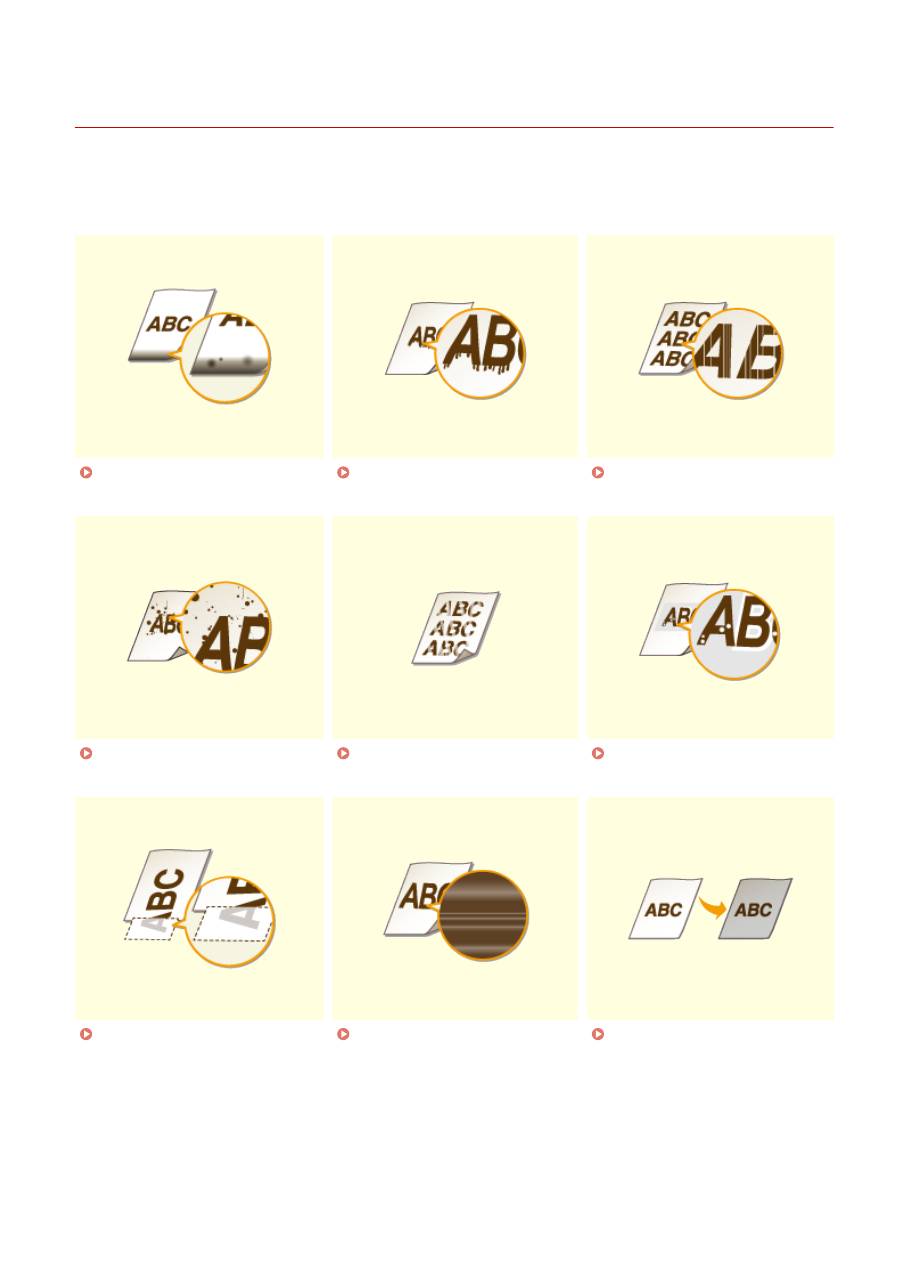
Печать выполняется неправильно
189L-065
Если результаты печати неудовлетворительны или бумага скручивается или заламывается, попробуйте
следующие решения. Если проблемы не устраняются, обратитесь к местному авторизованному дилеру
компании Canon или в справочную службу Canon.
Пятна от тонера появляются в
нижней части распечаток(P. 375)
На отпечатках стали
появляться полосы(P. 375)
Появляются белые
полосы(P. 376)
Появляются пятна
тонера(P. 376)
Отпечатки блеклые(P. 377)
Наличие белых полос на
распечатках(P. 377)
Часть страницы не
печатается(P. 378)
Плотность печати
неравномерная(P. 378)
Документы получаются серого
оттенка(P. 379)
Устранение неполадок
373
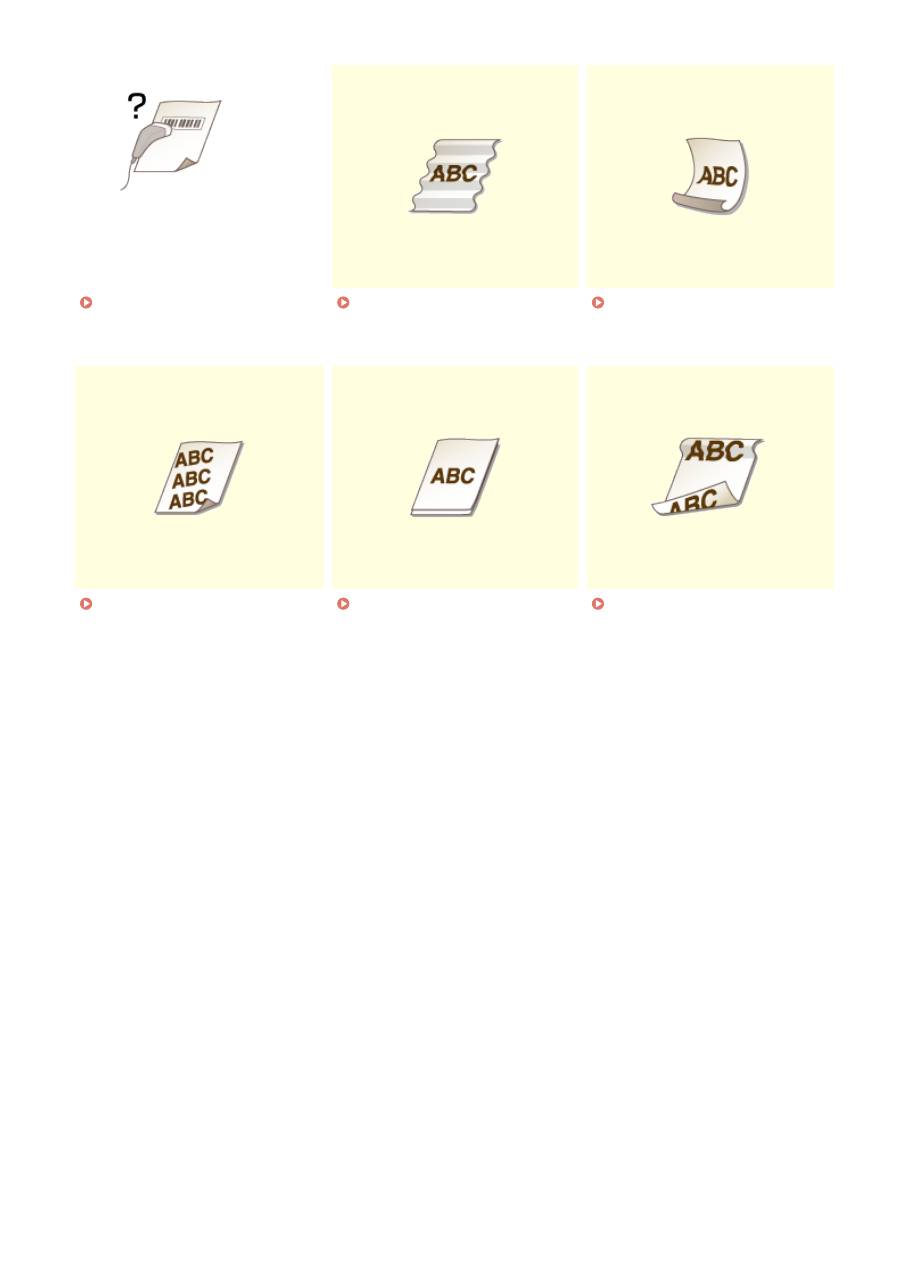
Не удается отсканировать
напечатанный штриховый
код(P. 380)
Заламывание бумаги(P. 381)
Скручивание бумаги(P. 381)
Отпечатки перекошены(P. 383)
Бумага не подается или
одновременно захватываются
два листа и более(P. 383)
Часто происходит замятие
бумаги при выполнении
двусторонней печати (MF244dw)
(P. 384)
Устранение неполадок
374





